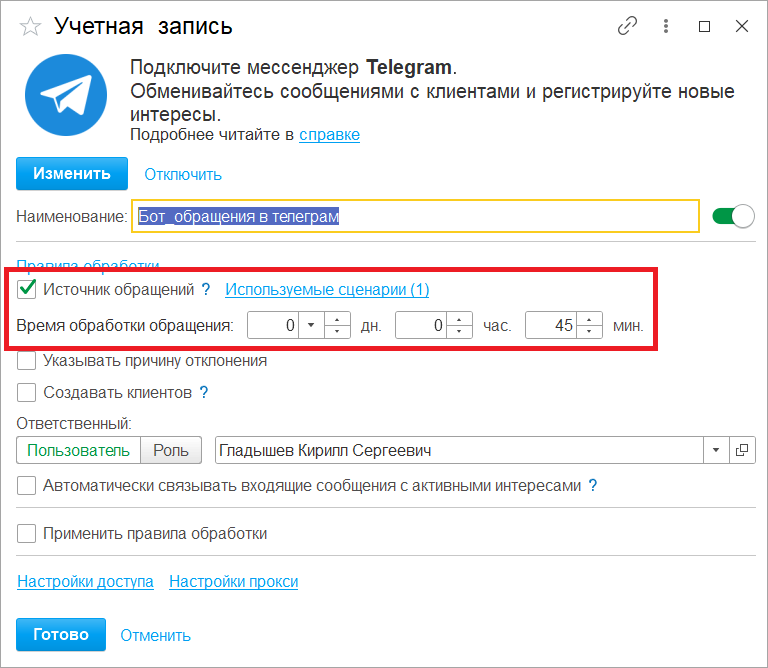
Управление сроками обработки обращений
- Настройка времени обработки обращений
- Управление сроками обработки обращений из АРМ «Мои продажи»
- Добавление источника обращений к сценарию продаж
После того, как мы получили обращение от нового лида или клиента, важно не потерять его и вовремя обработать. Оперативное взаимодействие с клиентом повышает успех создания сделки и предотвращает потерю лида. Механизм управления сроками обработки обращений поможет руководителю своевременно принимать решения по новым обращениям и не допускать их бесконтрольного накопления.
Настройка времени обработки обращений
Для того, чтобы указать время обработки обращения необходимо при создании учетной записи источника обращений включить настройку «Источник обращений». При активной данной настройке появятся следующие поля для заполнения:
- используемые сценарии;
- время обработки обращений.
По умолчанию данные параметры пустые.
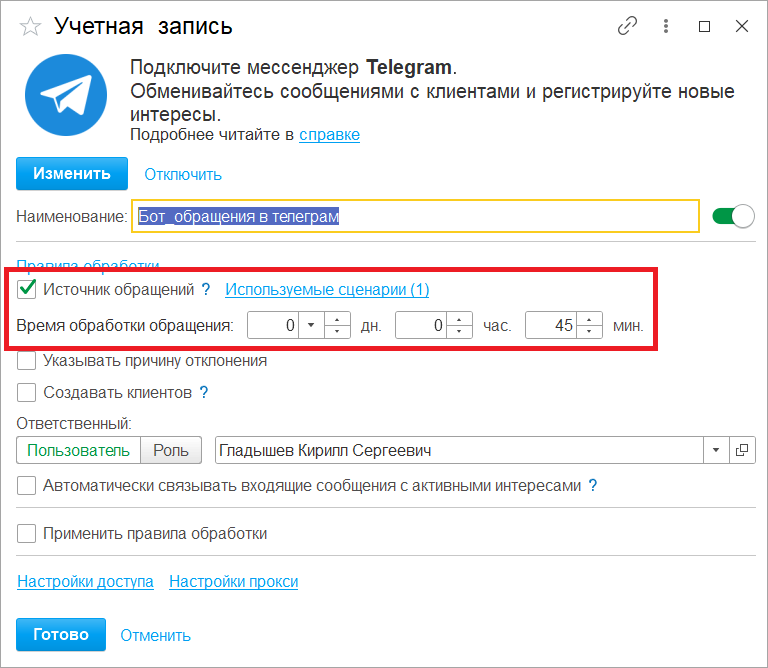
Настройки параметров «Источника обращений»
Настройка «Используемые сценарии» позволяет выбрать те сценарии продаж, в которых обращения из данной учетной записи источника обращений будут отображаться в АРМ «Мои продажи» в разделе «Обращения». Можно выбрать все сценарии продаж, несколько или один.
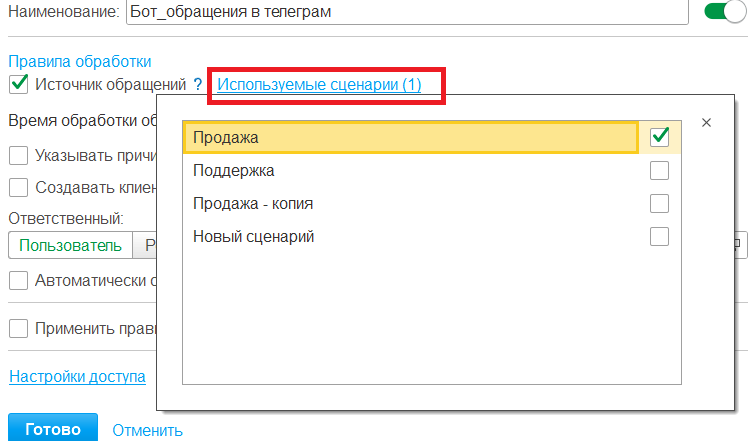
Используемые сценарии
Важно!
Для того, чтобы обращения попадали в АРМ «Мои продажи» в раздел «Обращения» необходимо выбрать хотя бы один используемый сценарий.
В настройке «Время обработки обращения» необходимо указать максимальное время, за которое менеджеры должны будут разбирать новые обращения.
Важно!
Время обработки обращений отрабатывает с учетом графика и режима работы организации.
Важно!
При активации в учетных записях настройки «Источник обращения» по умолчанию включается срок обработки обращения равный 8 часам.
Управление сроками обработки обращений из АРМ «Мои продажи»
Обращения попадают в АРМ Мои продажи в соответствии с указанной настройкой сценария продаж. На форме обращения отображен таймер, который показывает, сколько времени осталось на обработку, а также выведена цветовая индикация для каждого обращения: зеленая — нужно сделать завтра или позднее, желтая — нужно обработать сегодня, красная — просрочено.
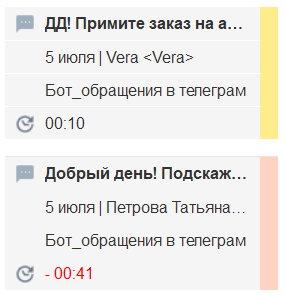
Отображение обращений с учетом времени обработки
Для простоты сортировки и оперативного получения сводной информации по обращениям в АРМ «Мои продажи» для столбца «Обращение» была добавлена группировка, которая также выступает фильтром обращений: всего, в ожидании, обработать сегодня, просрочено.
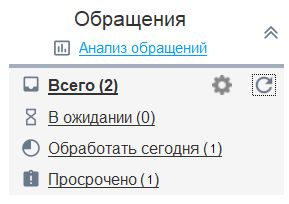
Группировка
По умолчанию в группировке отображаются все обращения:

Группировка обращений: Всего
При выборе какого-либо фильтра группировки отображаются только те обращения, которые ему соответствуют:
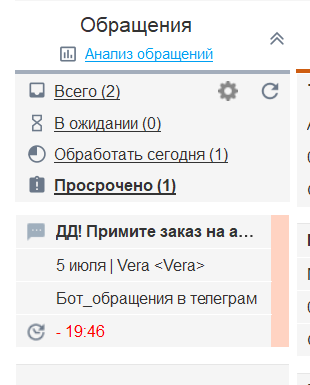
Пример отображения просроченных обращений
Если группировка по срокам обработки обращений не нужна, ее можно свернуть, нажав на кнопку «Свернуть сводные данные». И также развернуть в дальнейшем по кнопке «Показать сводные данные».
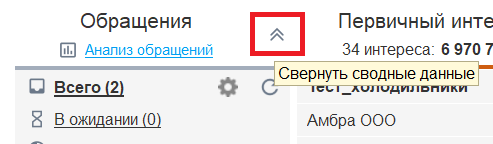
Свернуть сводные данные
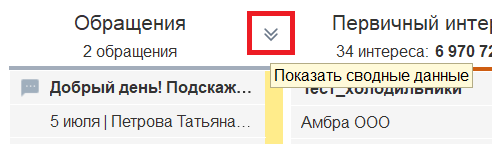
Показать сводные данные
При необходимости получения детализированной информации по обращениям из АРМ «Мои продажи» можно оперативно перейти в отчет «Анализ обращений».
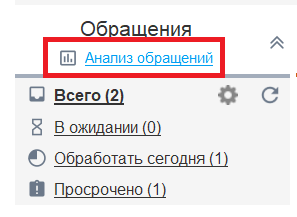
Отчет «Анализ обращений»
Чтобы настроить период обновления группировки, необходимо нажать на кнопку «Настройки» и задать показатель. Минимальный период обновления информации в группировке равен 1 минуте. Принудительное обновление данных группировки происходит по кнопке «Обновить».
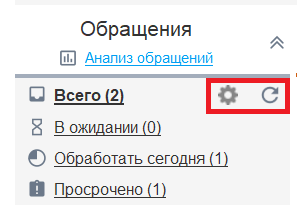
Настройка «Период обновления»
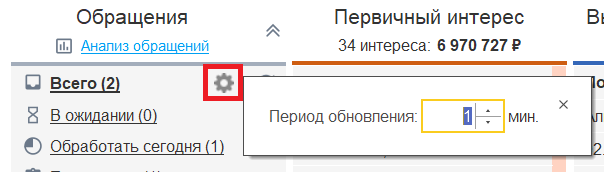
Параметр «Период обновления»
Добавление источника обращений к сценарию продаж
Для того, чтобы оперативно добавить учетную запись источника обращений к сценарию продаж, необходимо перейти в настройки сценария продаж: Мои продажи — Открыть настройку сценария.
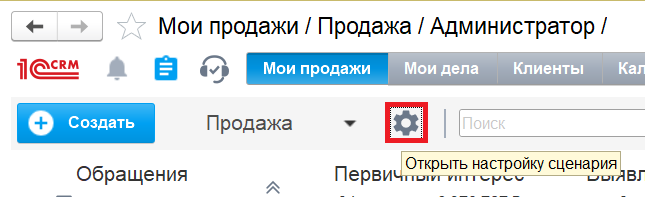
Настройка сценария продаж
По кнопке «+ источник» выбрать раздел необходимой учетной записи:

Добавление источника обращений
Откроется список всех доступных учетных записей. Напротив нужной учетной записи в поле «Источник обращений» по двойному щелчку мыши необходимо поставить флаг «Источник обращений». После закрытия формы данная учетная запись будет добавлена как источник обращения для текущего сценария продаж.
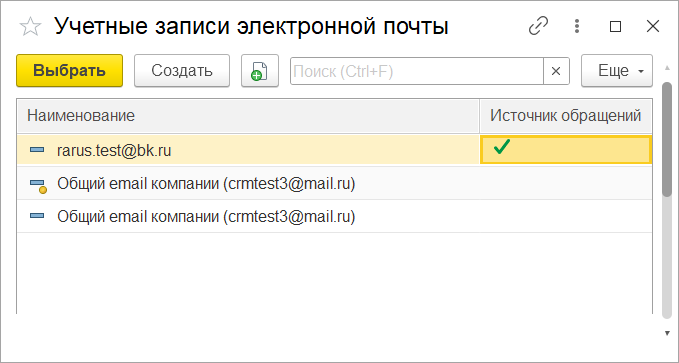
Выбор учетной записи как «Источник обращений»
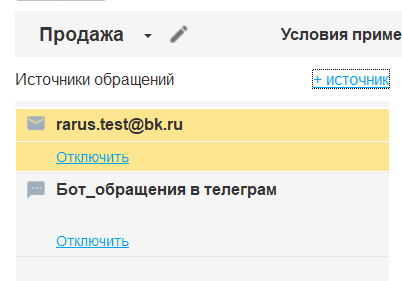
Учетная запись добавлена к сценарию продаж как «Источник обращений»
Для того, чтобы удалить учетную запись как источник обращения из сценария продаж, необходимо нажать на кнопку «Отключить». Обращения из выбранной учетной записи больше не будут приходить в АРМ «Мои продажи» текущего сценария продаж.
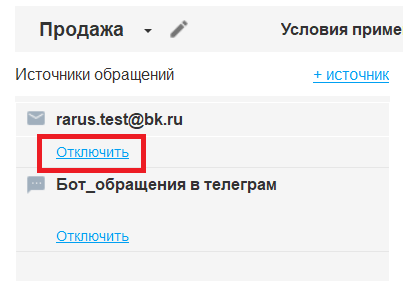
Отключение источника обращений из сценария продаж
Важно!
Данная учетная запись будет отключена как источник обращения только из текущего сценария продаж.
Важно!
При принятии обращения от источника обращений, для которого выбраны не все сценарии продаж, в «Мастере приема обращений» будет ограничение по сценарию продаж. Можно выбрать только тот сценарий продаж, который указан в настройке учетной записи.
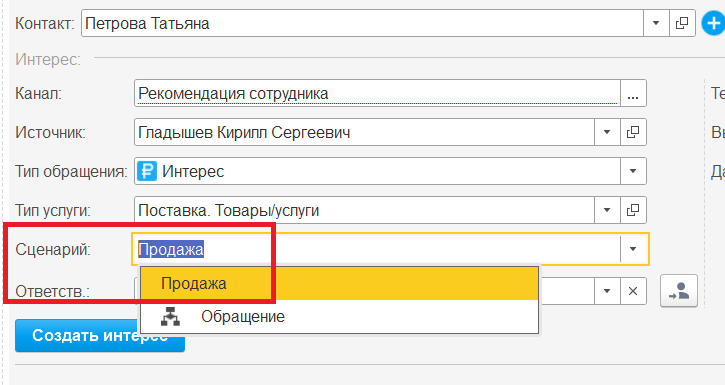
Принятие обращения